Rumah >Operasi dan penyelenggaraan >operasi dan penyelenggaraan linux >Bagaimana untuk menguruskan pelayan awan Linux dari jauh melalui Putty
Bagaimana untuk menguruskan pelayan awan Linux dari jauh melalui Putty
- WBOYWBOYWBOYWBOYWBOYWBOYWBOYWBOYWBOYWBOYWBOYWBOYWBke hadapan
- 2023-05-17 11:31:281607semak imbas
Langkah 1: Muat turun Putty
Putty boleh dimuat turun dari laman web rasminya. Dalam bahagian "Fail binari alternatif", pilih versi 32-bit atau versi 64-bit untuk dimuat turun bergantung pada sama ada komputer anda 32-bit atau 64-bit (jika anda tidak pasti, anda boleh memuat turun 32-bit versi).
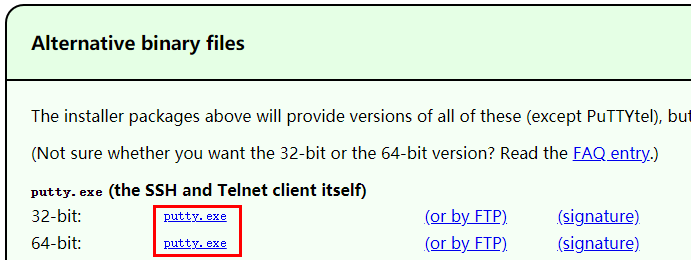
Langkah 2: Gunakan Putty
Putty sangat kecil, kurang daripada 500K, dan boleh dimuat turun terus ke desktop. Selain itu, Putty ialah perisian hijau yang tidak memerlukan pemasangan dan boleh dibuka terus dengan mengklik dua kali padanya. Selepas dibuka, antara muka berikut akan muncul, memerlukan anda mengisi beberapa maklumat.
Nama Hos (atau Alamat IP) Isikan alamat IP pelayan awan Linux di sini, yang boleh dilihat dalam Pusat Pengurusan=》Pengurusan Perniagaan=》Pengurusan Pelayan Awan.
Port Isikan port jauh pelayan awan di sini Perisian memaparkan 22 secara lalai Port jauh kebanyakan pelayan awan Linux juga adalah 22, jadi jika pembekal pelayan awan mempunyai tiada arahan khas, tidak perlu mengubah suai di sini.
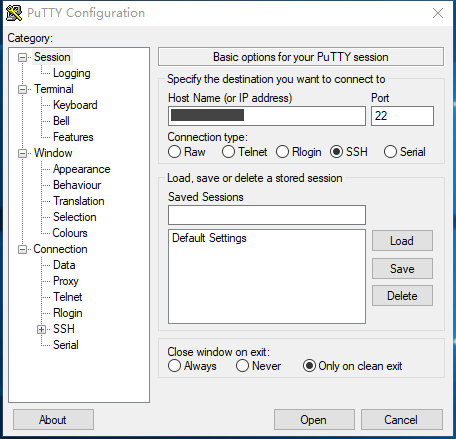
Selepas mengisi kedua-dua maklumat ini, klik "Buka" atau tekan Enter terus untuk mula menyambung ke pelayan awan. Jika ini adalah kali pertama anda menguruskan pelayan awan ini dari jauh, Putty akan muncul kotak gesaan amaran keselamatan di sini Klik "Ya" dan ia tidak akan muncul lagi Protokol SSH juga agak tinggi.
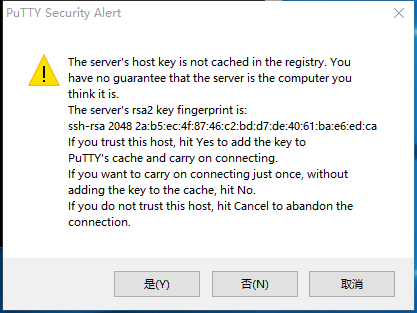
Langkah 3: Log masuk ke pelayan awan
Seterusnya, anda perlu memasukkan nama pengguna jauh dan kata laluan jauh. Nama pengguna jauh pelayan awan Linux biasanya akar, melainkan pembekal pelayan awan mempunyai arahan khas. Masukkan nama pengguna jauh dan tekan Enter, kemudian teruskan masukkan kata laluan jauh. Apabila ia adalah kata laluan jauh, ia tidak dipaparkan pada Putty Ini adalah perkara biasa. Anda juga boleh menyalin kata laluan dahulu, kemudian klik kanan di sini untuk menampalnya terus ke dalam Putty. Selepas memasukkan kata laluan jauh, jika nama pengguna jauh dan kata laluan jauh adalah betul, hanya tekan Enter untuk log masuk ke pelayan awan seperti biasa.
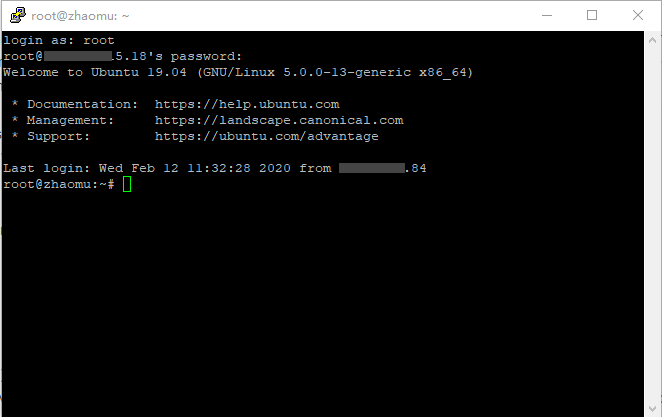
Langkah 4: Tukar kata laluan jauh (pilihan)
Atas sebab keselamatan, biasanya disyorkan untuk menukar kata laluan jauh semasa menguruskan pelayan awan Linux dari jauh untuk kali pertama. Sudah tentu, kata laluan jauh juga perlu sekompleks mungkin. Anda boleh menggunakan arahan Linux berikut untuk menukar kata laluan jauh.
passwd
Mengikut gesaan baris arahan, selepas memasukkan kata laluan baharu dua kali, kata laluan jauh berjaya ditukar.
Atas ialah kandungan terperinci Bagaimana untuk menguruskan pelayan awan Linux dari jauh melalui Putty. Untuk maklumat lanjut, sila ikut artikel berkaitan lain di laman web China PHP!

